
- •Урок №1. Общие сведения
- •1.1. Основные компоненты системы
- •1.2. Основные элементы интерфейса
- •Главное окно системы
- •Заголовок главного окна и Главное меню
- •Стандартная панель
- •Панель Вид
- •Панель Текущее состояние
- •Рабочая область
- •Компактная панель
- •Панель свойств, Панель специального управления и Строка сообщений
- •1.3. Основные типы документов
- •1.4. Управление отображением документов
- •1.5. Управление окнами документов
- •1.6. Единицы измерения и системы координат
- •1.7. Компактная панель. Основные инструменты системы
- •2.1. Настройка новых документов
- •2.2. Создание и сохранение чертежа
- •2.3. Управление чертежом. Менеджер документа
- •2.4. Как добавить новые листы
- •2.5. Как удалить листы
- •2.6. Как изменить стиль оформления листа
- •2.7. Прочие настройки чертежа
- •3.1. Создание чертежа
- •3.2. Панель свойств и параметры объектов
- •3.3. Построение прямоугольника
- •3.4. Использование привязок. Построение осевой линии
- •3.5. Вспомогательные прямые
- •3.6. Усечение, выделение и удаление объектов
- •3.7. Построение проточки и отверстия
- •3.8. Удаление всех вспомогательных прямых
- •3.9. Редактирование характерных точек
- •3.10. Построение боковых пазов
- •3.11. Наклонные отрезки. Построение ребер жесткости
- •3.12. Построение отверстий. Использование прикладных библиотек
- •3.13. Штриховка
- •3.14. Построение вида сверху. Проекционные связи
- •3.15. Построение окружностей
- •3.16. Построение отрезков
- •3.17. Выделение объектов рамкой. Симметрия. Повтор команд
- •3.18. Расчет массы детали
- •3.19. Простановка размеров
- •3.20. Построение линии разреза
- •3.21. Текст на чертеже. Текстовые ссылки
- •3.22. Обозначение базы
- •3.23. Обозначение допуска формы и расположения поверхностей
- •3.24. Шероховатость поверхностей
- •3.25. Компоновка чертежа
- •3.26. Неуказанная шероховатость поверхностей
- •3.27. Ввод технических требований
- •3.28. Обозначение маркировки
- •3.29. Проверка автосортировки и текстовых ссылок
- •3.30. Заполнение основной надписи
- •3.31. Проверка документа
- •3.32. Вывод документа на печать
- •4.1. Создание нового вида. Черчение в масштабе
- •4.2. Ввод абсолютных координат
- •4.3. Построение касательного отрезка
- •4.4. Построение сопряжений
- •4.5. Усечение окружностей
- •4.6. Построение шпоночного паза
- •4.7. Расчет массы и положения центра масс
- •4.8. Окончательное оформление чертежа
- •4.9. Библиотека Материалы и Cортаменты
- •5.1. Создание чертежа
- •5.2. Режим округления линейных величин
- •5.3. Построение фасок и скругления
- •5.4. Расчет массы тела вращения
- •5.5. Выравнивание объектов
- •5.7. Выделение объектов секущей рамкой. Симметрия
- •5.8. Оформление местного разреза
- •5.9. Разрыв вида
- •5.10. Окончательное оформление чертежа
- •Сборочные чертежи. Деталировки. Спецификации
- •Создание комплекта конструкторских документов
- •6.1. Чертежи деталей
- •6.2. Использование Справочника кодов и наименований
- •6.3. Выделение объектов по типу. Макроэлементы
- •6.4. Копирование и вставка объектов
- •6.5. Редактирование макроэлемента
- •6.7. Простановка обозначений посадок
- •6.8. Дополнительная настройка системы
- •6.9. Создание объектов спецификации
- •6.10. Просмотр объектов спецификации
- •7.1. Создание файла спецификации
- •7.2. Подключение сборочного чертежа
- •7.3. Передача данных
- •7.4. Создание раздела Документация
- •7.5. Вывод спецификации на печать
- •8.1. Вид сверху
- •8.3. Использование аппликаций
- •8.4. Сдвиг объектов
- •8.5. Порядок отрисовки объектов
- •8.6. Главный вид
- •8.7. Добавление стопорных шайб
- •8.8. Добавление винтов
- •8.9. Добавление набора элементов
- •8.10. Создание объектов спецификации
- •9.1. Подключение сборочного чертежа
- •9.2. Управление резервными строками
- •9.3. Расстановка позиций
- •9.4. Создание раздела Документация
- •9.5. Копирование объектов спецификации
- •9.6. Синхронизация документов
- •9.7. Редактирование объектов спецификации
- •9.8. Просмотр документов
- •10.1. Проверка связей
- •10.2. Создание чертежа детали Кронштейн
- •10.3. Просмотр и редактирование подключенных документов
- •10.4. Завершение чертежа детали Кронштейн

Азбука КОМПАС График
Передача результатов расчета из окна Информация в основ ную надпись чертежа не предусмотрена. Для вставки значения в ячейку Масса можно воспользоваться буфером обмена.
Буфер обмена представляет собой системный файл на жест ком диске компьютера, в который можно временно поместить (скопировать или вырезать) геометрические и любые другие объекты (размеры, тексты и т.д.) из одного документа (черте жа, фрагмента, эскиза), а затем вставить эти объекты в нужную точку другого документа.
 ▼ Нажмите кнопку Прервать команду.
▼ Нажмите кнопку Прервать команду.
3.19. Простановка размеров
Команды простановки линейных, диаметральных, радиальных и угловых размеров находятся на инструментальной панели
Размеры.
Особый интерес представляет универсальная команда Авто размер. Она позволяет создавать размеры всех типов в зави симости от того, какие объекты, точки на объектах или комби нации объектов и точек указаны на чертеже. Большинство размеров создаются именно этой командой.
94

Урок №3. Чертеж детали Корпус
Создание линейных размеров
▼Нажмите кнопку Авторазмер на инструмен тальной панели Размеры.
▼Для простановки горизонтального межосевого раз мера укажите базовые точки 1 и 2 с помощью при вязки Ближайшая точка.
▼Опустите курсор вертикально вниз и укажите поло жение размерной линии.
Номинальное значение размера система определяет автомати чески.
▼ Таким же образом создайте вертикальный размер.
▼Для простановки габаритных размеров детали ука зывайте не точки, а отрезки. Базовые точки раз меров будут определены автоматически (курсоры 1 и 2).
Управление размерной надписью
▼Для простановки размера центрального отверстия укажите его базовые точки.
95
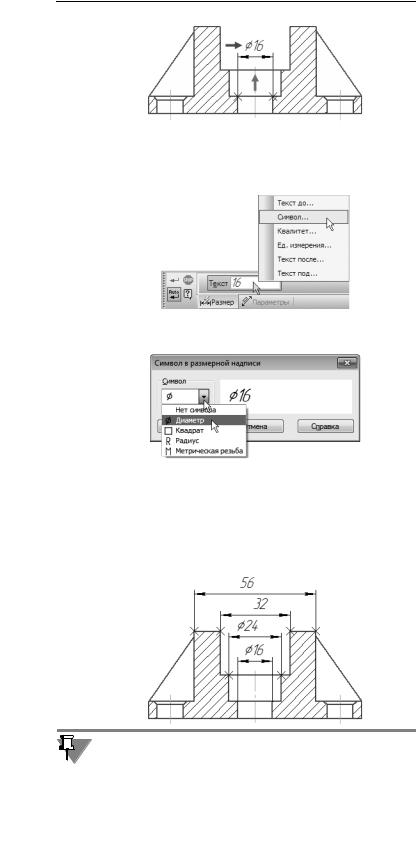
Азбука КОМПАС График
▼К размерной надписи нужно добавить значок диа метра. Для этого щелкните правой кнопкой мыши в поле Текст на Панели свойств.
▼Из контекстного меню вызовите команду Символ.
▼В окне Символ в размерной надписи в списке
Символ укажите Диаметр и нажмите ОК.
▼Поднимите курсор вертикально вверх и укажите по ложение размерной линии.
▼Проставьте остальные размеры, указывая их ба зовые точки и положения размерных линий. К раз мерной надписи размера проточки добавьте значок диаметра.
По умолчанию система автоматически располагает размерные надписи посередине между выносными линиями. Если тексты нужно разместить в шахматном порядке, то до указания поло
96

Урок №3. Чертеж детали Корпус
жения размерной линии откройте вкладку Параметры на Па нели свойств. Затем откройте список Размещение размер ной надписи и укажите вариант Ручное. После этого можно будет задать произвольное положение надписи.
При простановке размера крепежного отверстия к тексту раз мерной надписи нужно добавить значок диаметра и данные о количестве отверстий.
▼Укажите базовые точки размера и щелкните в поле Текст левой кнопкой мыши.
▼На экране появится окно Задание размерной надписи. Его средства позволяют отредактировать состав размерной надписи, например, добавить знак диаметра или радиуса, обозначение квалитета, заключить размер в скобки и т.д.
▼Включите опцию Диаметр в группе Символ.
В поле Текст до можно ввести вручную любую запись. В то же время поле связано с определенным меню из файла пользова тельских меню.
Файл пользовательских меню — файл, описывающий меню, команды которых предназначены для вставки текстовых фраг ментов в различные надписи. Этот файл называется Grарhic.рmn и располагается в подкаталоге \Sys основного ка талога системы.
97

Азбука КОМПАС График
▼Выполните двойной щелчок мышью в поле Текст до. Выберите из появившегося меню подхо дящую строку — она будет скопирована в поле.
▼Отредактируйте скопированное значение: замените количество отверстий с 2 на 4.
▼Нажмите кнопку ОК.
▼Для определения положения размерной линии и надписи перемещайте курсор вниз и влево от ба зовых точек.
При простановке размера фаски к размерной надписи нужно добавить значение угла наклона.
▼Укажите базовые точки размера и щелкните в поле Текст левой кнопкой мыши.
▼В окне Задание размерной надписи включите кнопку х45 градусов — к размерной надписи будет добавлен соответствующий текст.
98

Урок №3. Чертеж детали Корпус
▼ Нажмите кнопку ОК.
▼Перемещайте курсор влево от базовых точек и ука жите положение размерной линии.
Создание углового размера
▼Для простановки углового размера укажите два от резка (курсоры 1 и 2). Нужно указывать именно объекты, а не точки, то есть должна выполняться привязка Точка на кривой и никакая другая. Можно также временно отключить привязки. Для этого при указании объектов следует удерживать нажатой клавишу <Alt>. Если вы испытываете труд ности при указании объектов, увеличьте масштаб отображения чертежа вращением колеса мыши.
▼После указания отрезков команда перейдет в режим построения углового размера. Для его со здания укажите положение размерной дуги.
99
